Нет ничего хуже, чем проснуться посреди ночи, взглянуть на свой iPhone, чтобы проверить время, и увидеть кучу уведомлений, которые требуют вашего внимания и мешают снова заснуть.
Apple стремится предотвратить это в iOS 12 с помощью новой функции «Не беспокоить перед сном», которая не позволяет отображать уведомления на экране блокировки iPhone во время вашего отдыха, устраняя соблазн начать открывать приложения посреди ночи.
Включение режима «Не беспокоить перед сном»
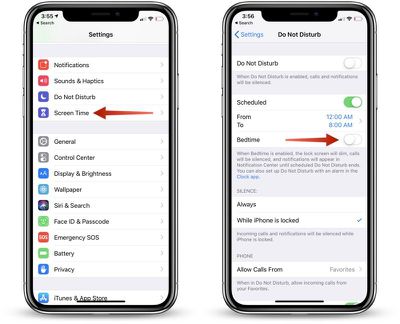
- Откройте приложение «Настройки».
- Прокрутите до раздела «Не беспокоить» и коснитесь его.
- В разделе «Не беспокоить» коснитесь «По расписанию», чтобы включить его.
- Выберите период действия режима «Не беспокоить», который для большинства людей должен начинаться с момента отхода ко сну и заканчиваться обычным временем пробуждения.
- Коснитесь «Режим сна», чтобы включить его.
Когда режим «Не беспокоить перед сном» включен, при активации дисплея на вашем устройстве весь экран затемняется и становится черным, отображая только время, текущий заряд устройства и уведомление о том, что режим «Не беспокоить перед сном» включен.
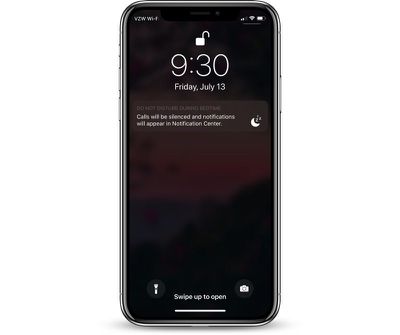
В этом режиме все входящие вызовы заглушаются, как и все входящие уведомления. Ваши уведомления по-прежнему отображаются в Центре уведомлений, доступ к которому можно получить, проведя пальцем вниз от верхнего края дисплея, но вы не увидите их на экране блокировки.
Режим «Не беспокоить перед сном» против «Не беспокоить»
При включенном режиме «Не беспокоить» без режима «Не беспокоить перед сном» все ваши входящие вызовы и уведомления по-прежнему заглушаются, но сами уведомления будут видны прямо на экране блокировки.
Разрешение вызовов от определенных людей
Если вы хотите, чтобы члены семьи могли связаться с вами даже при включенном режиме «Не беспокоить» и режиме «Не беспокоить перед сном» в случае чрезвычайной ситуации, для этого есть отдельная настройка.
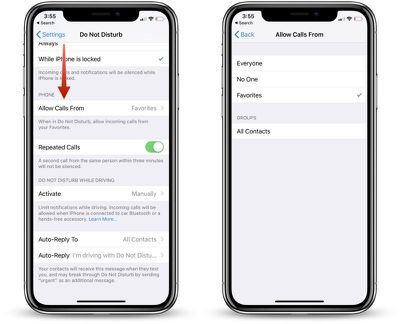
- Откройте приложение «Настройки».
- Коснитесь «Не беспокоить».
- Прокрутите вниз до раздела «Телефон», где написано «Допуск вызовов от».
- Выберите «Все», «Никто» или «Избранные», которые можно настроить в приложении «Контакты».
Вы также можете включить «Повторные вызовы» в том же разделе приложения «Настройки», чтобы второй вызов от того же человека в течение трех минут не заглушался. Это идеальный способ отсеивать нежелательные вызовы, при этом позволяя получать потенциальные экстренные сообщения, поскольку большинство людей попытаются дозвониться снова, если вы недоступны в кризисной ситуации.
Пробуждение
Когда наступает время пробуждения, и когда режим «Не беспокоить перед сном» должен выключиться, ваш iPhone или iPad отобразит сообщение «Доброе утро!» и позволит вам коснуться экрана, чтобы показать все уведомления, которые были заглушены в течение ночи.

Отключение режима «Не беспокоить перед сном»
Если режим «Не беспокоить перед сном» вам не подходит, вы можете отключить его в приложении «Настройки» там же, где его включали.
- Откройте приложение «Настройки».
- Коснитесь «Не беспокоить».
- Если вы хотите полностью отключить запланированную сессию «Не беспокоить», выключите «По расписанию».
- Если вы хотите оставить режим «Не беспокоить» включенным, но отключить режим «Не беспокоить перед сном», коснитесь переключателя режима «Не беспокоить перед сном», чтобы выключить его.
Примечание: Чтобы быстро получить доступ к настройкам режима «Не беспокоить», смахните, чтобы открыть Пункт управления, а затем используйте 3D Touch или долгое нажатие на значок маленькой луны.
Это предоставит вам опции для включения режима «Не беспокоить» на час, на несколько часов, до окончания события или до тех пор, пока вы не покинете определенное место, а также предложит опцию «Расписание» внизу, которая открывает прямо переключатели режима «Не беспокоить» в приложении «Настройки».

















